使用 Visual Studio 偵錯
Azure DevOps Services | Azure DevOps Server 2022 - Azure DevOps Server 2019
符號伺服器可讓調試程序自動擷取正確的符號檔,而不知道產品名稱、組建編號或套件名稱。 這些檔案包含調試程式有用的資訊,而且通常具有 PDB 擴展名。 您可以使用 Visual Studio 從 Azure Artifacts 符號伺服器或其他外部來源取用您的符號,以逐步執行程式碼並偵錯您的應用程式。
新增 Azure Artifacts 符號伺服器
若要使用來自 Azure Artifacts 符號伺服器的符號進行偵錯,我們必須向伺服器進行驗證,並將新的 Azure DevOps Services 符號伺服器新增至 Visual Studio 環境。
從 Visual Studio 中,選取 [工具>選項偵>錯]。
從清單中選取 [符號],然後選取
+符號以新增 Azure DevOps 符號伺服器位置。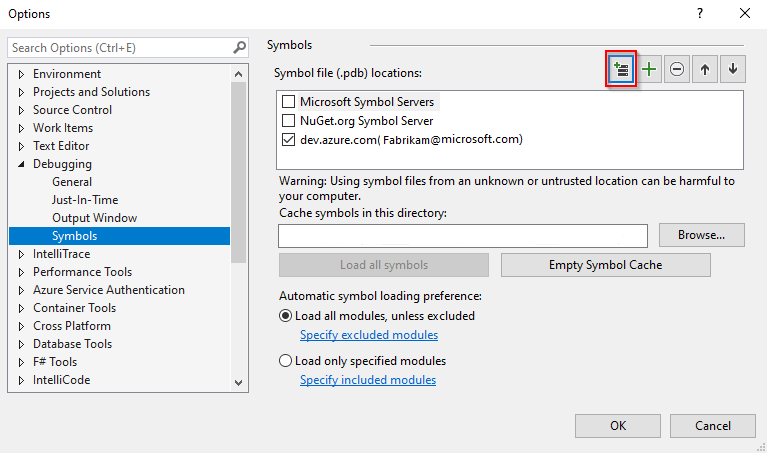
新的對話框 連線 至 Azure DevOps 符號伺服器將會開啟、從下拉功能表中選取您的帳戶,然後選取您想要連線的組織。 當您完成連線到符號伺服器時,請選取 [連線]。

然後,您的符號伺服器會新增至符號檔位置清單。

對優化模組進行偵錯
如果您打算對優化模組(範例發行二進位檔)或第三方原始程式碼進行偵錯,建議您取消核取 Enable Just My Code Visual Studio 選項中的複選框。
若要這樣做,請選取 [工具>選項],然後選取 [偵錯]。 從清單中選取 [ 一般 ],然後取消核取 [啟用 Just My Code]。
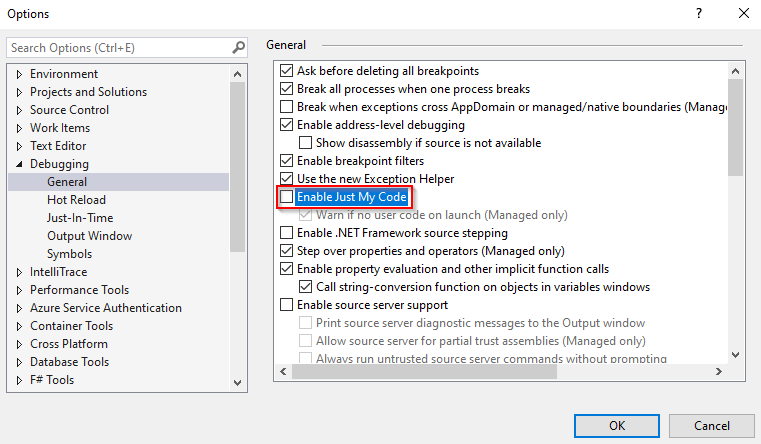
注意
若要啟用可攜式 PDB 檔案的支援,請核取 [啟用來源鏈接支援] 複選框,並啟用符號伺服器上的 Windows PDB 檔案支援,請核取 [啟用來源伺服器支援] 複選框,這兩個複選框位於 [工具>選項>>偵錯一般] 底下。
開始偵錯
您可以透過幾種不同的方式開始對應用程式進行偵錯:
- 按 F5 以使用附加至應用程式進程的調試程式啟動應用程式。
- 選取 [偵錯>開始偵錯]。
- 選取偵錯工具列中的 [ 開始偵錯] 按鈕。
當您啟動調試程式時,Visual Studio 會先嘗試從快取資料夾載入符號,再從我們在上一節中新增的 Artifacts 符號伺服器下載它們。
Visual Studio 找到並載入您的符號之後,您應該能夠逐步執行程式碼並偵錯應用程式。 如需詳細資訊,請參閱 使用 Visual Studio 調試程序 瀏覽程式代碼。